
Ibland kan du behöva rotera din iPhone eller iPad display utan att fysiskt luta enheten. Kanske din rotationssensor är trasig eller det är fysiskt omöjligt. Om så är fallet, det finns en väg runt det. Här är hur.
En handikappfunktion inbyggd i iPhone och iPad kallas AssistiveTouch ger en snabbmeny som låter dig simulera fysiska rörelser, gester och knapptryckningar från ett centralt gränssnitt. En av dess funktioner inkluderar ändra skärmorienteringen utan att du behöver fysiskt flytta din iPhone eller iPad.
RELATERAD: Hur man använder en iPhone med en bruten Knapp
Om du vill använda AssistiveTouch att rotera skärmen, måste du aktivera det först. För att göra detta, öppna Inställningar på din iPhone eller iPad.

I Inställningar väljer du ”Tillgänglighet”.

I ”Tillgänglighet” tap ”Touch”.

I Touch inställningar Knacka på ”AssistiveTouch.”

I ”AssistiveTouch” knacka på omkopplaren bredvid ”AssistiveTouch” för att slå på den.

När du dra i spaken bredvid AssistiveTouch en speciell knapp (som ser ut som en rundad grå rektangel med en vit cirkel i mitten) visas nära kanten av skärmen.

Exit Inställningar och öppna appen som du vill rotera. Du kommer att märka att den AssistiveTouch knappen visas på skärmen och blir genomskinlig när den inte används. Du kan dra den runt kanten på skärmen med fingret om du vill flytta den.
När du är redo att rotera skärmen genom att trycka på AssistiveTouch knappen en gång. En svart fyrkant meny med rundade hörn visas på skärmen. Tryck ”Device”.

Den AssistiveTouch Menyn kommer att förändras och presentera en ny uppsättning alternativ. Tryck ”Rotera Screen.”
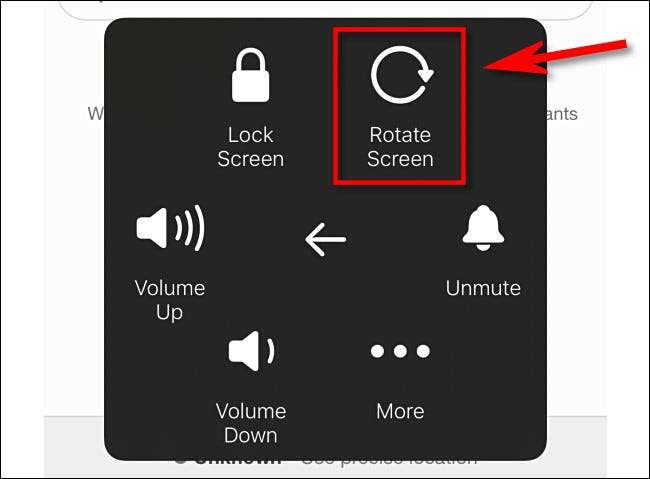
Återigen kommer AssistiveTouch menyn ändras, den här gången presenterar dig med fyra rotations alternativ. Observera att dessa är fyra absoluta skärmlägen. De är inte i förhållande till den aktuella skärmpositionen (Till exempel kan du inte hålla trycka på ”rätt” rotation knappen för att hålla vrida skärmen till höger.).
Tryck på rotations alternativ som du vill använda.
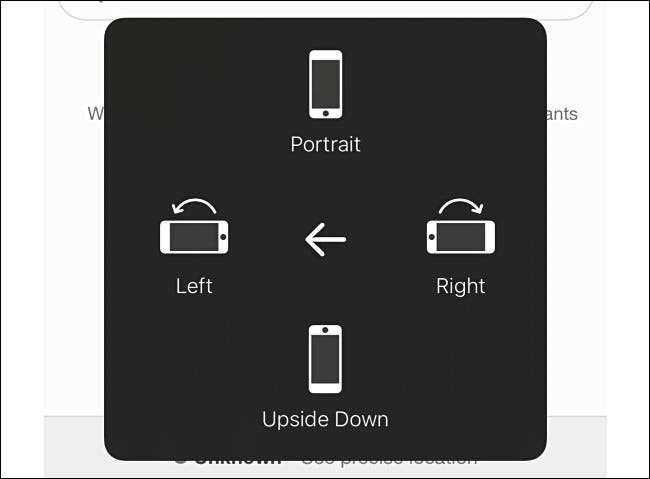
När du trycker kommer skärmen att rotera till den positionen. För att ändra tillbaka, kan du använda AssistiveTouch & gt; Device & gt; Rotera Screen alternativet igen eller helt enkelt fysiskt rotera enheten tills orienteringsåterställs.
Om du vill låsa skärmen orientering så att det inte blir ändras genom att fysiskt flytta enheten öppna Control Center och knacka orienterings låsknappen (som ser ut som en rund pil med lås inuti).

Efter det kommer nära Control Center, och din iPhone eller iPad skärm hålla roteras precis som du gillar det, inga fysiska rörelser krävs!
RELATERAD: Så här låser du din iPhone eller iPads skärmorientering





![[Updated] Replacing an iPhone 13 Screen Yourself Could Break Face ID](https://cdn.thefastcode.com/static/thumbs/-updated-replacing-an-iphone-13-screen-yourself-could-break-face-id.jpg)

